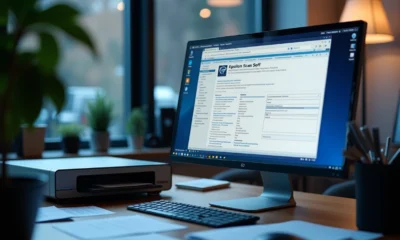Configurer mon appareil Google : guide exhaustif pour débutants
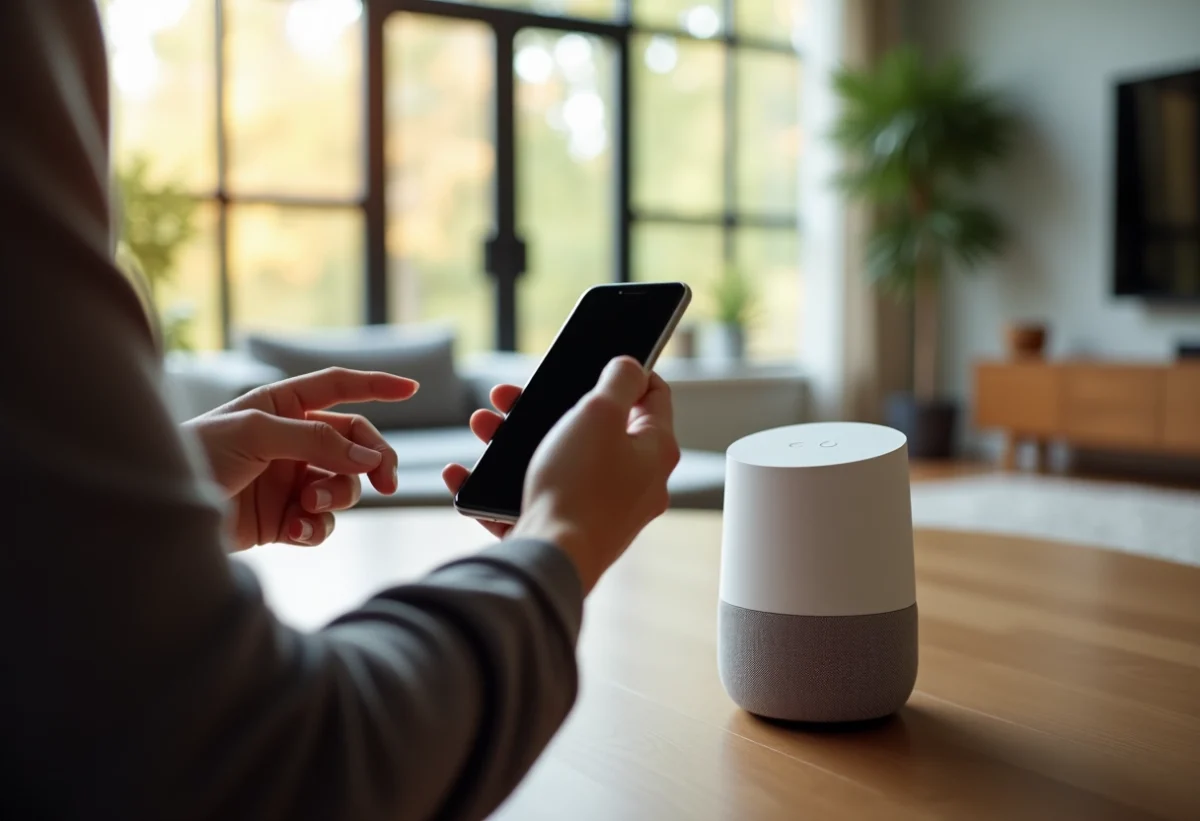
Équiper son quotidien d’un appareil Google peut transformer l’expérience numérique, que ce soit pour la maison ou le travail. La première étape consiste à configurer l’appareil pour en tirer le meilleur parti.
Pour les débutants, comprendre les bases de la configuration est essentiel. Cela inclut la connexion à un réseau Wi-Fi, la synchronisation avec un compte Google et la personnalisation des paramètres. Une fois ces étapes franchies, il devient possible d’explorer les fonctionnalités avancées, telles que les commandes vocales et les intégrations avec d’autres appareils intelligents.
A découvrir également : Comment personnaliser la police Discord pour un serveur unique
Avec un peu de patience et les bonnes instructions, la technologie Google peut s’adapter à vos besoins quotidiens, rendant chaque tâche plus intuitive et efficace.
Plan de l'article
Préparer votre appareil Google pour la configuration
Avant de plonger dans la configuration de votre appareil Google, quelques préparatifs s’imposent. Assurez-vous d’avoir les éléments suivants à portée de main :
Lire également : Apple et Wozniak : l'artisan authentique derrière l'Apple I
- Google Home : l’application indispensable pour configurer et gérer vos appareils compatibles avec Google Assistant.
- Wi-Fi : une connexion stable est fondamentale pour le bon fonctionnement de vos appareils intelligents.
- Google Account : nécessaire pour associer et personnaliser votre expérience avec Google Assistant.
Vérifier la connexion Wi-Fi
Pour débuter, connectez votre appareil à un réseau Wi-Fi fiable. Une connexion instable pourrait perturber la configuration et l’utilisation de Google Assistant. Assurez-vous que votre routeur fonctionne correctement et que le signal est suffisamment fort.
Installer l’application Google Home
L’application Google Home est la clé pour une configuration sans encombre. Disponible sur le Google Play Store pour les appareils Android et sur l’App Store pour les appareils iOS, elle vous guidera à travers chaque étape de la configuration.
Associer votre compte Google
Une fois l’application installée, ouvrez-la et connectez-vous avec votre Google Account. Cette étape permet de personnaliser les paramètres et d’associer votre appareil à votre profil. Grâce à cette association, Google Assistant pourra reconnaître vos préférences et fournir des réponses adaptées à vos besoins.
Utiliser Google Assistant
Activez Google Assistant en suivant les instructions de l’application Google Home. Une fois configuré, vous pourrez utiliser des commandes vocales pour contrôler vos appareils intelligents, lancer des applications et bien plus encore.
Ces préparatifs vous garantiront une expérience optimale avec votre nouvel appareil Google.
Configurer votre appareil avec Ok Google
Activer Google Assistant sur différents appareils
Pour configurer votre appareil avec Google Assistant, commencez par l’activer sur votre dispositif. Voici quelques étapes pour certains des appareils les plus populaires :
- Fire Stick : Accédez aux paramètres, sélectionnez ‘Contrôles vocaux’, et suivez les instructions pour associer Google Assistant.
- Android TV : Activez le mode TV, puis suivez les instructions pour lier Google Assistant à votre compte Google.
- Roku : Ouvrez l’application Google Home, ajoutez votre appareil Roku et suivez les étapes de configuration.
Utiliser les commandes vocales avec Ok Google
Une fois Google Assistant configuré, utilisez la commande ‘Ok Google’ ou ‘Hey Google’ pour l’activer. Cette fonctionnalité vous permet de lancer des applications, contrôler vos appareils intelligents ou même poser des questions.
Personnaliser avec Voice Match
Pour une expérience plus personnalisée, configurez Voice Match. Cette fonctionnalité permet à Google Assistant de reconnaître votre voix et de fournir des réponses adaptées. Voici comment l’activer :
- Ouvrez l’application Google Home.
- Accédez aux paramètres de votre compte.
- Sélectionnez ‘Voice Match’ et suivez les instructions pour enregistrer votre voix.
Intégrer d’autres services Google
Pour enrichir votre expérience, intégrez d’autres services Google à Google Assistant :
- Google Photos : Affichez vos albums en demandant à Google Assistant de montrer des photos spécifiques.
- Google Nest : Utilisez les haut-parleurs connectés pour diffuser de la musique ou contrôler d’autres appareils intelligents.
Résolution des problèmes courants
Problèmes de connexion Wi-Fi
Pour que Google Assistant fonctionne correctement, une connexion Wi-Fi stable est nécessaire. Si vous rencontrez des problèmes de connexion, vérifiez les points suivants :
- Assurez-vous que votre appareil est connecté au réseau Wi-Fi correct.
- Redémarrez votre routeur et votre appareil.
- Vérifiez que votre connexion Internet fonctionne correctement.
Google Assistant ne répond pas
Si Google Assistant ne semble pas répondre à vos commandes vocales, voici quelques solutions possibles :
- Vérifiez que le microphone de votre appareil est activé.
- Assurez-vous que votre appareil est connecté à votre Google Account.
- Essayez de réinitialiser Google Assistant en redémarrant l’application Google Home.
Problèmes spécifiques aux appareils
Certains appareils, comme les téléviseurs TCL ou les dispositifs de streaming, peuvent présenter des problèmes spécifiques. Par exemple, si vous ne parvenez pas à lancer Netflix via Google Assistant :
- Vérifiez que votre compte Netflix est bien connecté à votre appareil.
- Assurez-vous que le firmware de votre appareil est à jour.
- Redémarrez l’application Netflix et essayez de nouveau.

-
High-Techil y a 4 mois
Accès aux chaînes TNT via Mi TV Stick : méthodes et astuces
-
Informatiqueil y a 3 mois
Epsilon Scan Soft : tout savoir sur ce logiciel de numérisation
-
 Informatiqueil y a 1 mois
Informatiqueil y a 1 moisIdentifier le propriétaire d’un numéro 06: astuces et méthodes
-
 Sécuritéil y a 1 mois
Sécuritéil y a 1 moisComparatif des meilleurs logiciels de nettoyage gratuits en 2024